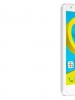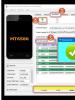Paano i-off ang mga papasok na tawag sa iPad at Mac kapag tumunog ang iPhone. Paano i-disable ang mga tawag sa iPad Paano i-disable ang sabay-sabay na pag-ring sa dalawang iPhone
Ginagawang posible ng bagong bersyon ng iOS 8 na mobile system na makatanggap ng mga tawag hindi lamang sa iyong iPhone, kundi pati na rin sa iba pang mga Apple device, kabilang ang iPad. Bukod dito, ang function ay pinagana bilang default. Ngunit hindi lahat ng mga gumagamit ay nangangailangan ng tampok na ito. Kung ayaw mong makatanggap ng mga tawag sa iyong tablet, sasabihin namin sa iyo kung paano ito i-disable.

Maaaring mayroong anumang bilang ng mga sitwasyon kung saan maaaring maging problema ang function na ito. Halimbawa, naghihintay ka ng tawag, at naglalaro ang iyong anak sa tablet at matatanggap ito para sa iyo.
Maaari mong i-disable ang mga tawag sa iyong tablet nang simple:
1.
Sa iyong iPad, pumunta sa Mga Setting.

2.
Pumunta sa seksyong FaceTime.
3.
I-deactivate ang switch sa tabi ng iPhone Cellular Calls.
Sa parehong paraan, maaari mong muling isaaktibo ang function na ito kung kinakailangan. Bilang karagdagan sa iPad, ang iPod touch at maging ang mga hindi mobile device gaya ng mga Mac computer ay maaari ding makatanggap ng mga papasok na tawag.
Hiwalay, tandaan namin na ang mga tawag ay ipapadala sa lahat ng device na konektado sa parehong Wi-Fi network at may parehong Apple ID.
Karaniwan para sa malalaking pamilya na magkaroon ng pinagsamang account para sa pagiging simple. Kapag nag-set up ka dati ng naka-synchronize na pagtanggap ng mga tawag mula sa anumang iOS device para sa kaginhawahan, huwag magtaka kung ang lahat ng device ay magri-ring nang sabay-sabay kapag nakatanggap ka ng papasok na tawag. Samakatuwid, ito ay isang pangkaraniwang problema para sa maraming mga gumagamit kapag ang ilang mga tao ay sabay-sabay na gumagamit ng isang iPad, iPhone at isang computer na konektado sa pamamagitan ng isang karaniwang Apple ID.
Minsan ang function na ito ay medyo maginhawa. Halimbawa, gumagamit ka ng iPad na may mga headphone at maaaring makaligtaan ang isang papasok na tawag para sa isang iPhone, at kung ang iyong iPad o Mac computer ay nakakonekta sa isang numero ng telepono, pagkatapos ay makakatanggap ka rin ng isang papasok na tawag nang direkta sa iPad at, gamit ang " FaceTime", maaari mong matanggap ang tawag.
Maraming tao ang nagtatanong: kung paano i-off ang mga tawag sa iPad, halimbawa, kapag nanonood ka ng pelikula o natutulog. Halimbawa, makakarinig ka ng sabay na tawag para sa iPad at iPhone, kaya hindi mo agad mauunawaan kung saan nanggagaling ang tawag. Dahil ang papasok na tawag ay naka-synchronize nang sabay-sabay sa parehong mga device, ang tunog ay naaayon na nadoble. Samakatuwid, ang pagkakaroon ng magkasabay na mga koneksyon ay kadalasang hindi maginhawa, at hindi palaging ligtas.
Upang i-off ang mga papasok na tawag sa iyong iPad, kailangan mong buksan ang opsyong FaceTime na mga video call sa Mga Setting at i-off ang feature na slider ng aktibidad sa subsection ng iPhone Cellular Calls. Sa kasong ito, dapat na i-activate ang koneksyon sa Wi-Fi sa iPad, iPhone o iba pang device. Bilang karagdagan, ang lahat ng naka-synchronize na device ay dapat na konektado sa parehong Internet network na may pinaganang WI-FI na koneksyon.
Pag-deactivate ng mga mensahe ng Handoff
Ang isa pang tanyag na paraan ay ang hindi paganahin ang Handoff continuity function sa General settings menu. “, na nagsisiguro sa pakikipagtulungan ng mga device mula sa iba't ibang lugar. Ang Handoff function ay isang mahigpit na koneksyon sa mga iOS device. Kung ang isang iPhone o iPad na may iOS 8 ay matatagpuan malapit sa isang Mac, tinutulungan ka ng function na ito na simulan ang anumang aksyon sa iPhone at tapusin ito sa iPad.

Kung mayroon kang feature na pagpapasa na naka-set up sa iyong iPad, ang mga duplicate na tawag ay magpapadala rin ng parehong mga mensahe sa lahat ng device. Upang ihinto ang pagtanggap ng mga mensahe sa iyong iPad, pumunta sa menu ng Mga Setting at buksan ang seksyong Mga Mensahe, kung saan mo io-off ang Pagpasa ng Mensahe.

I-reset
Kung gusto mong i-reset ang lahat ng mga setting mula sa iyong iPad, pagkatapos ay i-activate ang menu na "Mga Setting", piliin ang seksyong "Pangkalahatan" at i-on ang opsyong "I-reset". Ire-reset ang lahat ng dating na-configure na tawag at feature, pagkatapos nito ay maaari mong muling i-configure ang mga kinakailangang feature.
Bilang karagdagan, maaaring huminto ang mga duplicate na tawag kung babaguhin mo ang WI-FI network o mag-install ka ng bagong iOS firmware para sa iyong iPad.

Paano i-off ang mga tawag sa iPad mula sa iPhone
Upang hindi paganahin ang mga duplicate na tawag sa iyong iPad, magagawa mo ito nang direkta mula sa iyong iPhone, kung saan naka-install ang SIM card. Upang gawin ito, buksan ang menu ng Mga Setting ng iPhone at buksan ang subsection ng Telepono, at pagkatapos ay pumunta sa opsyong On Other Devices.
Susunod, piliin ang opsyon sa smartphone na "Pahintulutan ang mga tawag sa mga device" at i-off ang lahat ng nakakonektang device na hindi mo na kailangan: iPad, Mac computer o laptop. Kung gusto mong umalis sa ilang iOS device para sa isang backup na tawag, hindi mo kailangang idiskonekta ang mga ito. Ginagawa ang hindi pagpapagana sa pamamagitan ng pag-drag sa slider ng aktibidad sa passive na estado. Ngayon ang mga papasok na tawag sa iPhone ay hindi madodoble sa iba pang mga device na may karaniwang ID.
Pagbati! Kapag mayroon kang ilang mga iPhone sa iyong pamilya, kung gayon isa kang napakayamang tao, mas gusto ng maraming tao na gumamit ng isang Apple ID account para sa lahat ng mga device na ito. E ano ngayon? Sa unang sulyap, ang lahat ay talagang napaka-maginhawa! Halimbawa, nag-download ka ng laro (program) sa isang gadget, at agad itong naging available sa isa pang device. Dagdag pa, hindi mo kailangang tandaan ang mga detalye ng ilang account nang sabay-sabay. Mukhang dumating na ang kaligayahan. Mabuhay at maging masaya!
Gayunpaman, hindi para sa wala na inirerekomenda ng Apple ang paglikha ng iyong sariling natatanging Apple ID account para sa bawat iPhone. Pagkatapos ng lahat, mayroon ding maraming mga problema kapag gumagamit ng mga account sa parehong oras (ng iba't ibang mga tao sa iba't ibang mga iPhone). Halimbawa, ang mga backup ng iCloud. At kung ninakaw ang iyong Apple ID, ang lahat ng gadget kung saan na-activate ang ID na ito ay agad na nasa panganib.
May isa pang problema na nauugnay sa paggamit ng isang Apple ID sa ilang mga iPhone - pag-synchronize ng log ng tawag at mga tawag. Pag-uusapan natin ito ngayon.
Maikling paglalarawan ng sitwasyon. Kapag tumawag ka mula sa isang iPhone, agad na lalabas ang data sa kabilang iPhone. Ang parehong sitwasyon ay nalalapat sa mga hindi nasagot at papasok na tawag. Tinawag ka nila, hindi mo sinagot, at ang isang abiso tungkol dito ay agad na ipinapakita sa lahat ng iba pang mga iPhone sa iyong account. Lumalabas na ang history ng tawag at log ng tawag ay magiging karaniwan para sa lahat ng iPhone kung saan nakalagay ang iyong Apple ID.
Komportable? tiyak. Ngunit ang gayong pag-synchronize ng log ng tawag ay mabuti lamang kung ang lahat ng mga iPhone na ito ay pagmamay-ari mo. Kung hindi, posible ang mga tanong - lahat tayo ay mausisa at kahina-hinalang mga tao :) Ngunit oh well, ngayon ito ay hindi tungkol doon, ngunit tungkol sa kung paano mapupuksa ito.
Gumamit ng iba't ibang Apple ID
Ang pinaka tama at tamang desisyon. Lumilikha kami ng aming sariling natatanging account para sa bawat gadget at ang problema ay mawawala sa sarili nitong. Oo, mangangailangan ito ng ilang oras, at hindi ito palaging maginhawa para sa iba't ibang mga kadahilanan, ngunit sa huli ay magkakaroon ito ng ilang mga pakinabang.
Bilang karagdagan sa katotohanan na ang pag-synchronize ng mga tawag sa telepono ay titigil (na mabuti na!), Magagawa mong gumamit ng isang iCloud account para sa bawat iPhone nang hiwalay (at ito ay dagdag na espasyo para sa backup), at sa hinaharap poprotektahan mo ang iyong sarili mula sa iba't ibang mga sorpresa (tulad ng pag-synchronize ng SMS, mga tab ng Safari browser at iba pa).
Sa wakas, narito ang isa pang instant na paraan upang maalis ang mga paulit-ulit na tawag sa iba't ibang mga iPhone - "i-off lang" ang Internet at iyon na. Walang Internet ay nangangahulugang walang pag-synchronize.
Ang mga gumagamit ay may pagkakataon hindi lamang upang sagutin ang mga tawag nang direkta mula sa computer, na kung saan ay lalong mahalaga kapag ang iPhone ay nasa ibang silid, ngunit din upang gumawa ng mga tawag. Gayunpaman, ang hindi magandang na-configure na pag-andar ay maaaring nakakainis. Halimbawa, kung mayroon kang iPhone, iPad at Mac sa iyong apartment, ang isang papasok na tawag sa iyong smartphone ay maririnig sa isang kanyon mula sa lahat ng device na naka-link sa isang account. Sa artikulong ito ay pag-uusapan natin kung paano paamuin ang ilang partikular na device, depende sa kung anong mga function ang ginagamit mo sa Continuity mode.
Sa pakikipag-ugnayan sa
Paano i-disable ang mga duplicate na tawag sa lahat ng device?
Kung ayaw mong madoble ang tawag sa lahat ng device na ipinares sa iyong Facetime account, kailangan mong sundin ang mga hakbang na ito sa iyong iPhone o iPad:
1 . Bukas Mga setting → Facetime.

2 Mga Cellular na Tawag sa iPhone»sa hindi aktibong posisyon.

Paano ko mapipiling hindi paganahin ang mga duplicate na tawag sa mga indibidwal na ipinares na device?
Upang i-off ang isang duplicate na tawag sa isang Mac na ipinares sa isang Facetime account, kailangan mong:
1 . Bukas Facetime → Mga setting(⌘ + kuwit).
2 . Alisan ng check ang kahon sa tabi ng " iPhone (mga cellular na tawag)».
 Upang i-off ang isang duplicate na tawag sa isang iPad na ipinares sa isang Facetime account, dapat mong:
Upang i-off ang isang duplicate na tawag sa isang iPad na ipinares sa isang Facetime account, dapat mong:
1 . Bukas Mga setting → Facetime.
2 . Ilipat ang toggle switch sa tapat ng item " Mga Cellular na Tawag sa iPhone»sa hindi aktibong posisyon.
Sa ganitong paraan, mapapanatili mo ang functionality ng Continuity, ngunit sa parehong oras ay hindi ka palaging maiinis sa mga duplicate na tawag sa iba't ibang device.
Ngunit paano kung gusto mong pana-panahong sagutin ang mga tawag sa iyong Mac, ngunit ayaw mong marinig ang malakas na tono ng ring ng isang papasok na tawag?
Paano paganahin ang silent mode para sa mga papasok na tawag sa Mac?
Upang magawa ito, sapat na ang paggamit ng isang lansihin. Papalitan lang namin ang sound file ng papasok na tawag sa isang file na may kumpletong katahimikan. Sa ganitong paraan, lalabas ang tawag sa iyong Mac at masasagot mo ito, ngunit hindi magpe-play ang ringtone.
1 . I-download ang silence sound file na Blues.m4r.
2 . Buksan ang sumusunod na landas sa Finder
/System/Library/PrivateFrameworks/ToneLibrary.framework/Versions/A/Resources/Ringtones/
3 . Palitan ang pangalan ng file na Blues.m4r, halimbawa, sa Blues-old.m4r. Walang saysay na alisin ito o palitan, kung sakaling gusto mong ibalik ang tunog.
4 . Ilipat ang na-download na Blues.m4r file sa direktoryong ito.
5 . Ipasok ang password ng administrator.
6 . Bukas Facetime → Mga setting.
7 . Nasa listahan " Ringtone" Pumili ng isang seksyon " Classic"at subaybayan" Mga asul».
 Mula ngayon, sa panahon ng isang papasok na tawag, may ipapakitang notification na humihiling sa iyo na "Tanggapin" o "Tanggihan" ang tawag, ngunit sa halip na isang ringtone ay magkakaroon ng katahimikan.
Mula ngayon, sa panahon ng isang papasok na tawag, may ipapakitang notification na humihiling sa iyo na "Tanggapin" o "Tanggihan" ang tawag, ngunit sa halip na isang ringtone ay magkakaroon ng katahimikan.
Pansin! Minsan, pagkatapos mag-set up ng pagpapasa ng tawag, maaaring tumigil ang iyong Mac sa pagtanggap ng mga tawag mula sa iyong iPhone. Upang malutas ang problema, mag-log out lamang at mag-log in muli sa iyong Facetime account.
Ang mga bagong gumagamit ng iPhone kung minsan ay nakakaranas ng isang sitwasyon kung saan, habang nasa isang tawag sa telepono, nakatanggap sila ng tawag sa pangalawang linya, ngunit hindi nila ito nakikita o naririnig.
Bilang isang resulta, ang ilan ay kahit na nagkakamali na nagsimulang maniwala na ang iPhone ay walang function na "paghihintay ng tawag", ngunit hindi ito totoo, kailangan lang itong i-activate kung sa ilang kadahilanan ay hindi ito pinagana bilang default.
Basahin ang tungkol sa kung paano paganahin ang pangalawang linya sa iPhone sa pagtuturo na ito.
Para sa mga hindi pamilyar sa tampok na ito ng kanilang telepono, sasabihin namin sa iyo ang tungkol dito. Ang function ng paghihintay ng tawag ay talagang napaka-maginhawa - hindi ka makaligtaan ng isang tawag kahit na kasalukuyan kang nakikipag-usap sa isa pang subscriber.
Sa iPhone, tulad ng karamihan sa iba pang mga telepono, kapag nakatanggap ka ng tawag sa pangalawang linya habang nakikipag-usap sa iyong kausap, maaari kang pumili ng isa sa tatlong opsyon:
- tanggihan ang isang papasok na tawag at ipagpatuloy ang pakikipag-usap sa nakaraang tumatawag;
- sagutin ang isang papasok na tawag at i-hold ang nakaraang pag-uusap (upang bumalik dito mamaya);
- sagutin ang papasok na tawag at i-reset ang kasalukuyang pag-uusap kung sumang-ayon ka na sa nakaraang tumatawag.
Ang pagkonekta ng pangalawang linya o tinatawag na "paghihintay ng tawag" sa iyong telepono ay medyo simple;
Paganahin ang pangalawang linya sa iPhone

Ito lang. Ngayon ang pangalawang linya ng iyong iPhone ay aktibo at hindi ka makaligtaan ng isang mahalagang tawag, kahit na ikaw ay abala sa pakikipag-usap sa isa pang kausap.
Sa lahat ng nasa itaas, ito ay nagkakahalaga ng pagdaragdag na para sa ilang mga operator ang call waiting function ay maaaring hindi paganahin sa kanilang panig o maging isang bayad na serbisyo. Sa kasong ito, hindi magiging aktibo ang call waiting enable slider, at upang maisaaktibo ang serbisyo kakailanganin mong makipag-ugnayan sa iyong cellular operator.
Kung makakita ka ng mensahe "Hindi ma-save ang setting ng paghihintay ng tawag" subukang i-reboot ang iyong telepono. Kung hindi ito makakatulong, suriin ang pagkakaroon ng serbisyo sa operator. Kung sinabi ng operator na available sa iyo ang serbisyo, i-reset ang mga setting ng iyong telepono - sa kasong ito, lalabas ang opsyon sa 100% ng mga kaso.